Atualizado em December 2024: Pare de receber mensagens de erro que tornam seu sistema mais lento, utilizando nossa ferramenta de otimização. Faça o download agora neste link aqui.
- Faça o download e instale a ferramenta de reparo aqui..
- Deixe o software escanear seu computador.
- A ferramenta irá então reparar seu computador.
Ter um blog nestes dias é uma das coisas mais comuns entre os usuários de Internet. Diferentes pessoas usam diferentes tipos de blog para representar diferentes coisas. Por exemplo, um geek técnico desenvolve um blog para escrever vários tutoriais relacionados à tecnologia, alguma senhora pode querer escrever posts no blog sobre moda, beleza, culinária, etc.
Agora cada site tem um
Contacte-nos
para permitir que os visitantes entrem em contato com o proprietário do site. Se assim for, você pode encontrar um e-mail ID ou formulário de contato na página de contato de todos os sites. É muito melhor usar
ID de e-mail personalizado
como [email protected] ou [email protected] etc. em vez de [email protected] ou [email protected] ou algo semelhante. Em outras palavras, para tornar o blog mais profissional e ganhar a confiança dos leitores, você deve usar seu domínio para criar seu próprio e não esquecido e-mail ID.
O Google Apps e o Outlook ajudaram os usuários a criar uma ID de e-mail personalizada com domínio sem custo algum. No entanto, a versão gratuita não está mais disponível agora. É possível criar uma ID de e-mail @mydomain.com se você tiver uma hospedagem com cPanel. Mas, se você usa Blogger ou Tumblr ou outras plataformas e quer criar um email ID personalizado com domínio, você pode certamente optar por
Zoho Mail
…Arkansas.
Tabela de Conteúdos
Zoho Mail
Atualizado: dezembro 2024.
Recomendamos que você tente usar esta nova ferramenta. Ele corrige uma ampla gama de erros do computador, bem como proteger contra coisas como perda de arquivos, malware, falhas de hardware e otimiza o seu PC para o máximo desempenho. Ele corrigiu o nosso PC mais rápido do que fazer isso manualmente:
- Etapa 1: download da ferramenta do reparo & do optimizer do PC (Windows 10, 8, 7, XP, Vista - certificado ouro de Microsoft).
- Etapa 2: Clique em Iniciar Scan para encontrar problemas no registro do Windows que possam estar causando problemas no PC.
- Clique em Reparar tudo para corrigir todos os problemas
O Zoho Mail ajuda os utilizadores a criar uma ID de e-mail personalizada com o seu próprio nome de domínio. Por outras palavras, o Zoho Mail é gratuito e permite-lhe criar uma ID de e-mail como [email protected] ou [email protected]
.
Criar uma ID de e-mail personalizada com nome de domínio
É muito fácil criar um email ID com o seu próprio nome de domínio usando o Zoho Mail. Como mencionado anteriormente, o Zoho Mail é gratuito, você não terá que gastar um único dólar para fazer as coisas.
Para começar, basta ir ao site do Zoho Mail e clicar no botão
Preços
link. Aqui você terá alguns preços como 210/usuário/mês, 150/usuário/mês e muito mais. Não pense duas vezes e clique no
SIGN UP
que vem abaixo da tabela 0.
Para sua informação, você deve saber que, você pode hospedar apenas um domínio em sua conta.
Para utilizar o Zoho Mail para criar um ID de e-mail com domínio personalizado, terá de criar uma conta com um @gmail.com ou @outlook.com ou qualquer outro ID de e-mail. Isso significa que, se você quiser hospedar dois domínios diferentes, você terá que criar duas contas diferentes para obter a opção gratuita.
Além disso, a versão gratuita fornece 5GB/usuário e você pode obter 10 ID’s de e-mail com um único domínio. O armazenamento de 5GB está disponível como armazenamento Mailbox e armazenamento Docs. Isso significa que você terá um total de 10GB de armazenamento para ambos.
De qualquer forma, depois de clicar no botão
SIGN UP
você terá uma tela como esta:
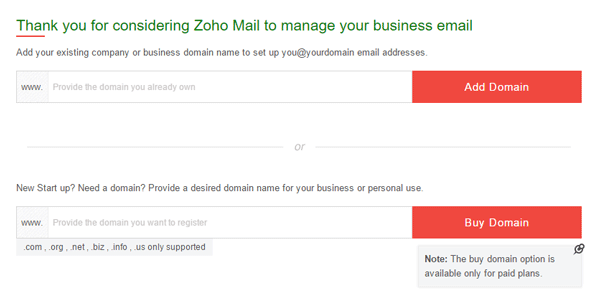
Basta digitar seu nome de domínio e clicar no botão
Adicionar Domínio
botão. Na tela seguinte, digite seu nome, ID de e-mail, senha e e-mail de contato.
Aqui, você terá que inserir duas IDs de e-mail diferentes. O primeiro é aquele que você deseja criar com o seu domínio ([email protected] ou [email protected]). O segundo é o e-mail de contacto. Introduza aqui o seu ID de e-mail corrente. O Zoho irá criar uma conta com esse ID de e-mail. Esta será utilizada como ID de e-mail do administrador do seu domínio.
Agora, irá receber um e-mail do Zoho para o seu ID de e-mail de contacto. A sua conta tem de ser verificada. Depois disso, clique no link fornecido no e-mail para verificar e criar a sua conta de e-mail Zoho.
Na tela seguinte, você receberá um link para configurar sua conta Zoho Mail para o seu domínio. Basta clicar nele.
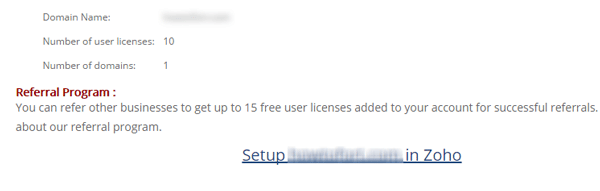
Depois disso, você terá que verificar seu nome de domínio. Existem vários métodos para
verifique o seu nome de domínio
. Pode obter o método CNAME, TXT e HTML para verificar o domínio que adicionou para criar um ID de e-mail personalizado utilizando o Zoho Mail. Os métodos mais populares são CNAME e HTML. Mas, não há risco de usar o método TXT também.
Método CNAME e TXT:
Isto é aplicável a todos os registradores de domínio. Não importa se você comprou o domínio de Godaddy, Bigrock, 1&1, NameCheap, Bluehost ou em qualquer lugar, você pode certamente obter a opção de adicionar registros CNAME em seu painel de controle de domínio. A mesma coisa é aplicável para o método TXT também. Portanto, escolha um registrador de domínio no menu suspenso. Se o seu fornecedor de serviços de registo de domínio não estiver mencionado na lista, basta seleccionar
Outros
…Arkansas.
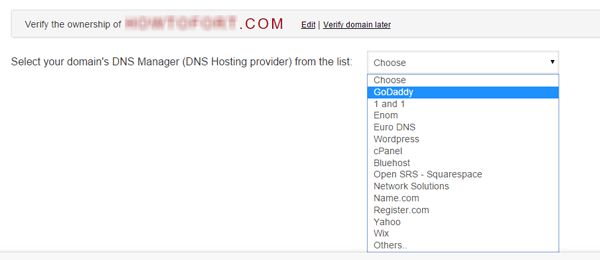
Depois disso, você terá um Host/CNAME e Destino como este,

Agora, basta entrar no seu registrador de domínio e adicioná-los como um registro CNAME. Se escolher o método TXT, terá de adicionar o respectivo valor como TXT Record. Isto é muito importante para adicioná-los corretamente. Caso contrário, o Zoho Mail não poderá verificar o seu domínio e, portanto, não poderá criar o seu ID de e-mail personalizado com o Zoho Mail.
Método HTML:
Este é o método mais fácil de verificar o domínio. Basta clicar no botão
Método HTML
botão. Aqui você terá que baixar um arquivo chamado
verifyforzoho.html
e enviá-lo para o seu diretório raiz. Se você tem o cPanel hospedando e está usando o WordPress, então o diretório raiz seria o diretório public_html. Aqui, você terá que criar uma pasta, nomeá-la
zohoverify
e carregue o arquivo HTML para essa pasta.
Depois de usar qualquer um dos métodos, clique em
Verificar por CNAME/TXT/HTML (Alaska)
botão. Depois disso, você terá que digitar o nome de usuário novamente. Depois de introduzir um nome de utilizador, clique em
Criar conta
botão. Leva um momento para criar a ID de e-mail. Depois disso, você pode adicionar mais usuários (até 10), criar grupos e fazer muito mais coisas.
Para
enviar/receber e-mail
terá de introduzir duas entradas MX com a prioridade adequada. Aqui, você pode usar o painel de controle do seu registrador de domínio ou o seu cPanel de hospedagem para adicioná-los. A Entrada MX deve ser assim:
| Nome do anfitrião | Address | Priority |
| @ | mx.zoho.com | 10 |
| mx2.zoho.com | mx2.zoho.com | 20 |
Não te esqueças de os adicionar. Caso contrário, você não poderá enviar ou receber e-mails.
Agora, se você os digitou, corretamente, sua conta de e-mail deve estar pronta imediatamente. Você pode precisar esperar, pois os registros CNAME levam tempo para serem propagados.
Clique
aqui
para visitar o site do Zoho Mail.
RECOMENDADO: Clique aqui para solucionar erros do Windows e otimizar o desempenho do sistema
Vitor é um fã entusiasta do Windows que gosta de resolver problemas do Windows 10 em particular e escrever sobre sistemas Microsoft normalmente.
